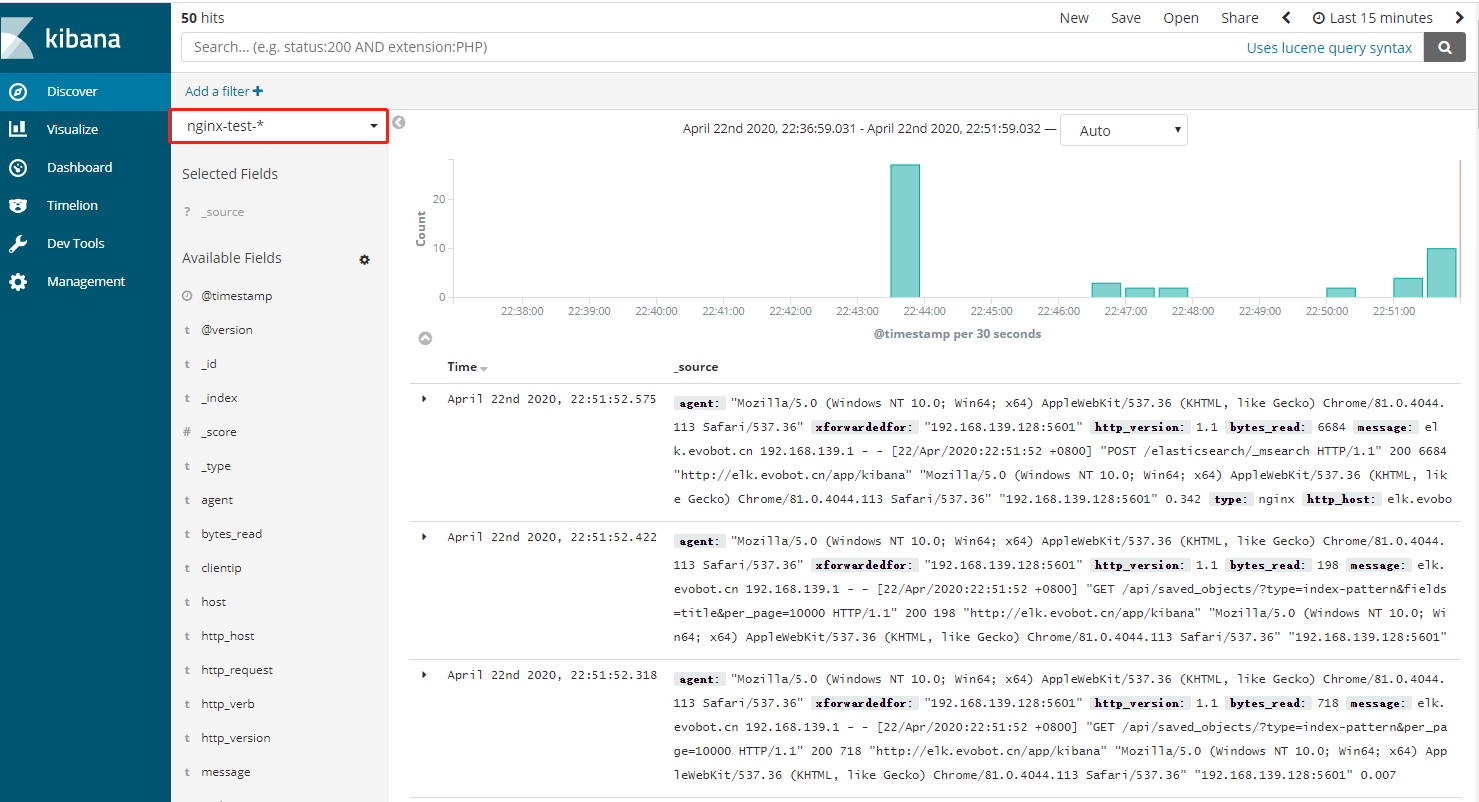主要介绍如何使用logstash采集nginx的访问日志,并对logstash的配置文件格式有进一步的了解,实现在kibana上查看logstash采集到的nginx访问日志。
logstash采集nginx日志
创建nginx日志采集配置
-
在132数据节点上,创建收集nginx日志的配置文件;
-
创建并编辑
/etc/logstash/conf.d/nginx.conf,写入以下配置:input { file { path => "/tmp/elk_access.log" start_position => "beginning" type => "nginx" } } filter { grok { match => { "message" => "%{IPORHOST:http_host} %{IPORHOST:clientip} - %{USERNAME:remote_user} \[%{HTTPDATE:timestamp}\]\"(?:%{WORD:http_verb} %{NOTSPACE:http_request}(?: HTTP/%{NUMBER:http_version})?|%{DATA:raw_http_request})\" %{NUMBER:response} (?:%{NUMBER:bytes_read}|-) %{QS:referrer} %{QS:agent} %{QS:xforwardedfor} %{NUMBER:request_time:float}"} } geoip { source => "clientip" } } output { stdout { codec => rubydebug } elasticsearch { hosts => ["192.168.139.132:9200"] index => "nginx-test-%{+YYYY.MM.dd}" } } -
这里定义了input日志源来自指定的文件,然后start_position指定了日志开始记录的位置,type则是自定义的类型,filter是对日志的格式进行过滤,指定了filter的gork,gork是数据结构化转换工具, 采用组合多个预定义的正则表达式,用来匹配分割文本并映射到关键字的工具 ,相应的nginx的访问日志格式也要更改,output则是输出的对象,指定了屏幕打印和输出到elasticsearch;
-
编辑完成后保存退出,执行对配置文件进行检查:
[root@centos2 ~]# cd /usr/share/logstash/bin/ [root@centos2 bin]# ./logstash --path.settings /etc/logstash/ -f /etc/logstash/conf.d/nginx.conf --config.test_and_exit Sending Logstash's logs to /var/log/logstash which is now configured via log4j2.properties Configuration OK
nginx配置
-
在132数据节点的nginx上增加一个虚拟主机配置如下:
server { listen 80; server_name elk.evobot.cn; location / { proxy_pass http://192.168.139.128:5601; proxy_set_header Host $host; proxy_set_header X-Real-IP $remote_addr; proxy_set_header X-Forwarded-For $proxy_add_x_forwarded_for; } access_log /tmp/elk_access.log main2; }这里的配置实际上是反向代理kibana,同时将nginx的访问日志配置成和logstash里配置的相同。
-
上面nginx的日志指定了main2日志格式,所以还需要再nginx的主配置文件中增加main2日志文件格式配置,编辑
/usr/local/nginx/conf/nginx.conf,找到log_format配置项,在下面增加一行,写入以下配置:log_format main2 '$http_host $remote_addr - $remote_user [$time_local] "$request" ' '$status $body_bytes_sent "$http_referer" ' '"$http_user_agent" "$upstream_addr" $request_time'; -
配置nginx完成后,检测nginx配置文件:
[root@centos2 vhosts]# /usr/local/nginx/sbin/nginx -t nginx: the configuration file /usr/local/nginx/conf/nginx.conf syntax is ok nginx: configuration file /usr/local/nginx/conf/nginx.conf test is successful -
启动nginx,配置hosts指向nginx虚拟主机中配置的域名,然后就可以访问到代理的kibana,同时查看访问日志是否生成:
[root@centos2 vhosts]# ls -l /tmp/elk_access.log -rw-r--r-- 1 root root 8025 4月 22 22:39 /tmp/elk_access.log [root@centos2 vhosts]# tail /tmp/elk_access.log elk.evobot.cn 192.168.139.1 - - [22/Apr/2020:22:39:35 +0800] "GET /plugins/kibana/assets/wrench.svg HTTP/1.1" 200 290 "http://elk.evobot.cn/app/kibana" "Mozilla/5.0 (Windows NT 10.0; Win64; x64) AppleWebKit/537.36 (KHTML, like Gecko) Chrome/81.0.4044.113 Safari/537.36" "192.168.139.128:5601" 0.028 elk.evobot.cn 192.168.139.1 - - [22/Apr/2020:22:39:35 +0800] "GET /plugins/kibana/assets/settings.svg HTTP/1.1" 200 308 "http://elk.evobot.cn/app/kibana" "Mozilla/5.0 (Windows NT 10.0; Win64; x64) AppleWebKit/537.36 (KHTML, like Gecko) Chrome/81.0.4044.113 Safari/537.36" "192.168.139.128:5601" 0.018 elk.evobot.cn 192.168.139.1 - - [22/Apr/2020:22:39:35 +0800] "GET /bundles/ae11252ad19209059498cac1cd1addd7.svg HTTP/1.1" 2001188 "http://elk.evobot.cn/bundles/commons.style.css?v=16070" "Mozilla/5.0 (Windows NT 10.0; Win64; x64) AppleWebKit/537.36 (KHTML, like Gecko) Chrome/81.0.4044.113 Safari/537.36" "192.168.139.128:5601" 0.015
kibana配置
-
完成nginx配置后,执行
systemctl restart logstash重启logstash的服务,开始收集nginx的日志; -
重启成功后,到主节点128上查看是否生成索引:
[root@centos_1 ~]# curl '192.168.139.128:9200/_cat/indices?v' health status index uuid pri rep docs.count docs.deleted store.size pri.store.size green open nginx-test-2020.04.22 AFBLvC5ZSAqMCYYf0CmcZg 5 1 27 0 200.8kb 100.4kb green open system-syslog-2020.04 RxYvkltySdmeHGbTWlr-Zg 5 1 189 0 702.7kb 368.9kb green open .kibana OpdMWp6vTra_HhymSyagOQ 1 1 2 1 27.2kb 13.6kb可以看到已经生成了nginx的索引。
-
访问kibana,点击左侧
Management菜单,在右侧点击Index Patterns,然后在左侧system-syslog-*上方点击Create Index Pattern创建新的索引: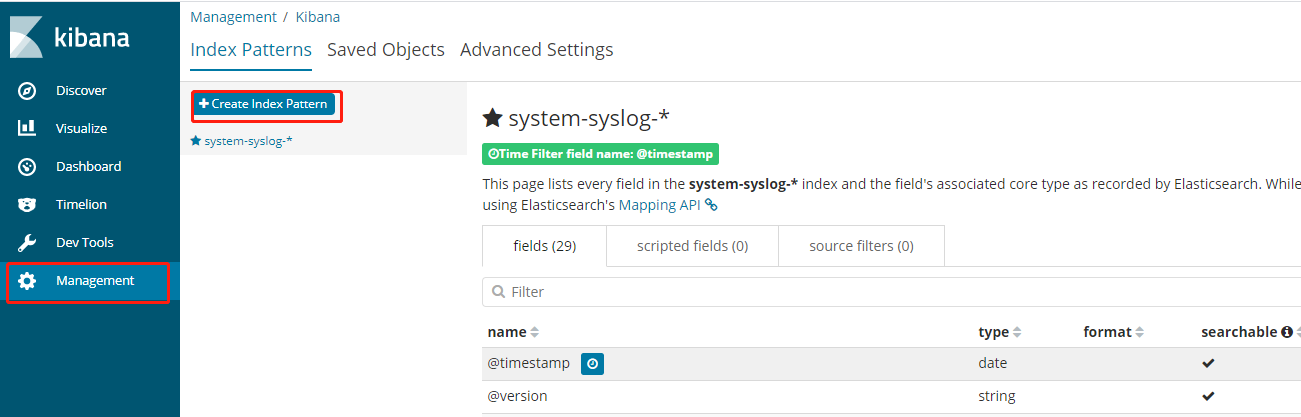
-
填入查看到的nginx的索引号
nginx-test-*,然后点击Create。 -
回到Discover菜单,选择nginx的索引,就可以看到es采集到的nginx访问日志: